FreeCAD är en kraftfull parametrisk 3D CAD-modellerare med öppen källkod designad för ett brett användningsområde inklusive produktdesign, maskinteknik och arkitektur. Den stöder en mängd olika filformat och tillhandahåller avancerade verktyg för att skapa och ändra 3D-modeller. Nyckelfunktioner i FreeCAD inkluderar en modulär arkitektur, ett robust Python API för skript, stöd för olika geometriska former och ett anpassningsbart gränssnitt.
För att installera FreeCAD på Ubuntu 24.04, 22.04 eller 20.04 har du flera tillgängliga metoder. Du kan använda kommandoradsterminalen för att installera från standard Ubuntu-förvaret, FreeCAD PPA för de senaste stabila eller utvecklingsbyggen, Snap eller Flatpak med Flathub. Den här guiden går igenom var och en av dessa installationsmetoder.
Metod 1: Installera FreeCAD via APT
Det här avsnittet guidar dig genom att installera FreeCAD på ditt Ubuntu-system med hjälp av APT-pakethanteraren. Vi kommer att diskutera två installationsmetoder: standard Ubuntu-förvaret och FreeCAD Maintainers PPA.
Uppdatera Ubuntu före FreeCAD-installation
Innan vi fortsätter med installationen är det viktigt att uppdatera ditt system för att säkerställa att alla befintliga paket är uppdaterade. Detta hjälper till att undvika potentiella konflikter under installationsprocessen. För att uppdatera ditt Ubuntu-system, kör följande kommando:
sudo apt update && sudo apt upgradeVälj APT Installation Method Option
Alternativ 1: Installera FreeCAD med Ubuntu Repository
Den första och enklaste metoden att installera FreeCAD är att använda APT-pakethanteraren med standard Ubuntu-förvaret. Denna metod ger en stabil version av programvaran. För att installera FreeCAD med den här metoden, kör följande kommando:
sudo apt install freecadAlternativ 2: Installera FreeCAD med FreeCAD Maintainers PPA på Ubuntu
Det andra alternativet för att installera FreeCAD är att använda Launchpad PPA som underhålls av "FreeCAD-underhållare” team. Denna metod är lämplig för användare som föredrar den mest uppdaterade versionen av programvaran utan att förlita sig på Snap eller Flatpak.
Först måste du installera de nödvändiga paketen för att lägga till PPA till ditt system. Kör följande kommando:
sudo apt install software-properties-common apt-transport-https -yImportera sedan FreeCAD Maintainers PPA med följande kommando:
sudo add-apt-repository ppa:freecad-maintainers/freecad-daily -yFör att säkerställa att den nyligen tillagda APT-källan återspeglas i ditt system, utför en snabb APT-uppdatering med det här kommandot:
sudo apt updateSlutligen, installera FreeCAD dagliga versionen med följande kommando:
sudo apt install freecad-dailyKom ihåg att detta är uppströmsversionen av FreeCAD. Se till att inte använda samma apt install freecad-kommando som i Ubuntu repository-metoden, annars installerar du den felaktiga versionen.
Metod 2: Installera FreeCAD via Snap
Det här avsnittet kommer att diskutera en alternativ metod för att installera FreeCAD på ditt Ubuntu-system med hjälp av Snapcraft. Snapcraft är en universell pakethanterare som förenklar mjukvaruinstallation och uppdateringar på Linux-system. Det kommer förinstallerat på Ubuntu-datorer om det inte har tagits bort tidigare.
Installera Core Snap
Installation av core snap-filerna först rekommenderas för att undvika potentiella konflikter under installationsprocessen. Kärn-snappen tillhandahåller de väsentliga biblioteken och komponenterna för att köra snap-paket. För att installera core snap, kör följande kommando:
sudo snap install coreInstallera FreeCAD via Snap Command
Med klassiskt snap-stöd aktiverat och core-snäppet installerat kan du nu installera FreeCAD. För att installera FreeCAD som ett snappaket, kör följande kommando:
sudo snap install freecadGenom att följa dessa steg bör du ha installerat FreeCAD på ditt Ubuntu-system med hjälp av Snapcraft.
Metod 3: Installera FreeCAD via Flatpak och Flathub
Det här avsnittet kommer att utforska en alternativ metod för att installera FreeCAD med Flatpak-pakethanteraren. Flatpak är ett mångsidigt pakethanteringssystem som liknar Snap som låter dig installera och hantera mjukvaruapplikationer i isolerade miljöer. En viktig fördel med att använda Flatpak är att det säkerställer att du har den senaste versionen av en applikation, som FreeCAD, utan att påverka andra paket på ditt system.
Obs: Om ditt system inte har Flatpak installerat, se vår guide på "Hur man installerar Flatpak på Ubuntu" för steg-för-steg-instruktioner om hur du installerar den senaste versionen av Flatpak som stöds.
Aktivera Flathub för FreeCAD
Innan du installerar FreeCAD genom Flatpak måste du aktivera Flathub-förvaret, en primär källa för Flatpak-applikationer. För att aktivera Flathub, kör följande kommando i din terminal:
sudo flatpak remote-add --if-not-exists flathub https://flathub.org/repo/flathub.flatpakrepoDetta kommando lägger till Flathub-förrådet till din Flatpak-konfiguration, vilket säkerställer att du kan komma åt olika applikationer, inklusive FreeCAD.
Installera FreeCAD via Flatpak Command
Med Flathub aktiverat kan du installera FreeCAD med installationskommandot flatpak. Kör följande kommando i din terminal:
flatpak install flathub org.freecadweb.FreeCAD -yDetta kommando installerar FreeCAD från Flathub-förvaret, vilket ger dig den senaste versionen av applikationen.
Startar FreeCAD användargränssnitt
Det här avsnittet kommer att diskutera olika metoder för att starta FreeCAD efter framgångsrik installation. Du kan starta programmet med kommandoradsgränssnittet (CLI) eller det grafiska användargränssnittet (GUI).
Startar FreeCAD genom CLI
Beroende på vilken installationsmetod du har valt kan du starta FreeCAD med lämpligt CLI-kommando:
freecadsnap run freecadflatpak run org.freecadweb.FreeCADVälj det relevanta kommandot enligt din installationsmetod, så startar FreeCAD.
Startar FreeCAD via GUI
För användare som föredrar GUI-metoden är det lika enkelt att starta FreeCAD som att hitta applikationsikonen.
- Klicka på knappen Aktiviteter (vanligtvis i det övre vänstra hörnet på skärmen).
- Välj Visa applikationer (representeras av en rutnätsikon) för att öppna listan över installerade applikationer.
- Hitta FreeCAD-ikonen genom att bläddra igenom listan eller skriva "FreeCAD" i sökfältet.
- Klicka på FreeCAD-ikonen för att starta programmet.
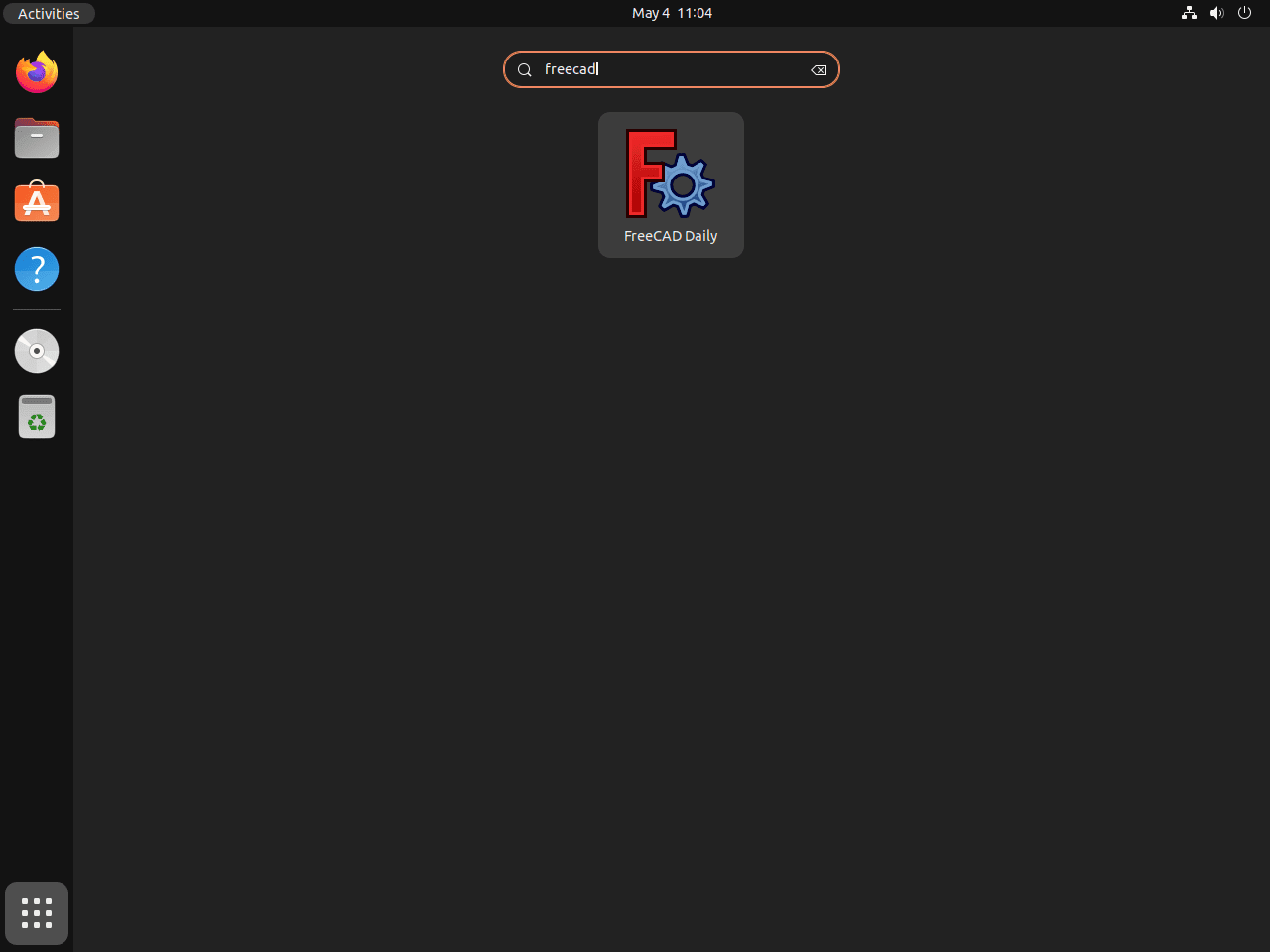
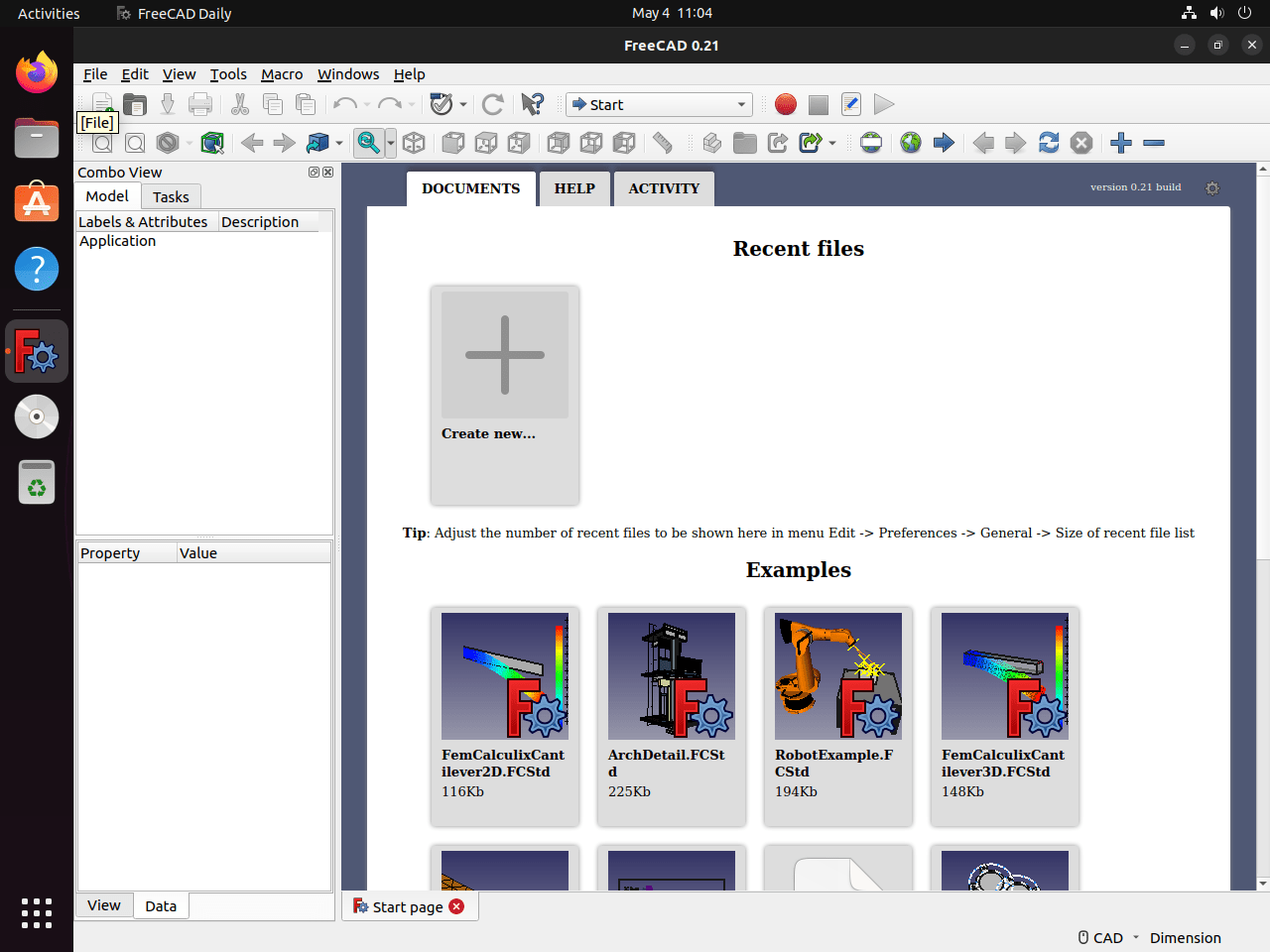
Ytterligare Terminal FreeCAD-kommandon
Det här avsnittet kommer att tillhandahålla viktiga kommandon för att hantera FreeCAD på ditt Ubuntu Linux-system. Dessa kommandon hjälper dig att uppdatera och ta bort FreeCAD installerat via olika pakethanterare som APT, Snapcraft och Flatpak.
Uppdatera FreeCAD
Det är viktigt att hålla din applikation uppdaterad för att säkerställa att du har den senaste versionen av FreeCAD och åtgärda eventuella problem. Kommandona nedan söker efter uppdateringar för alla installerade paket på ditt system som matchar installationspakethanteraren.
APT Update Command Method för FreeCAD
För att uppdatera FreeCAD installerat via APT, kör följande kommando i din terminal:
sudo apt updateSnap Update Command Method för FreeCAD
För att uppdatera FreeCAD installerat via Snapcraft, använd detta kommando:
sudo snap refreshFlatpak Update Command Method för FreeCAD
För att uppdatera FreeCAD installerat med Flatpak, kör följande kommando:
flatpak updateTa bort FreeCAD
Om du bestämmer dig för att avinstallera FreeCAD från ditt system, följ instruktionerna för respektive pakethanterare nedan.
APT Remove Command Method för FreeCAD
För användare som installerade FreeCAD via APT, använd följande kommando för att ta bort programmet:
sudo apt remove freecadFör användare med den dagliga PPA-versionen, använd detta kommando istället:
sudo apt remove freecad-dailyOm du inte längre behöver APT-importförrådet och vill ta bort det för god hushålls- och säkerhetspraxis, kör följande kommando:
sudo add-apt-repository --remove ppa:freecad-maintainers/freecad-daily -ySnap Remove Command Method för FreeCAD
För att avinstallera FreeCAD installerat via Snapcraft, kör detta kommando:
sudo snap remove freecadFlatpak Remove Command Method för FreeCAD
För att ta bort Flatpak-versionen av FreeCAD, kör följande kommando:
flatpak uninstall --delete-data org.freecadweb.FreeCAD -yAvslutande tankar
Med FreeCAD framgångsrikt installerat på ditt Ubuntu-system kan du dra fördel av dess omfattande modelleringsmöjligheter och robusta funktioner. Oavsett om du väljer standardarkivet för Ubuntu för enkel användning, FreeCAD PPA för de senaste byggnaderna eller flexibiliteten hos Snap och Flatpak, garanterar varje metod att du har tillgång till de verktyg som behövs för dina designprojekt. Kontrollera regelbundet efter uppdateringar för att hålla din programvara aktuell och njut av de kraftfulla funktionerna som FreeCAD erbjuder för 3D-modellering och design.

